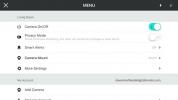Dopo anni di voci, più una fuga di notizie prima del suo annuncio, finestre11 è finalmente arrivato e non potrei essere più emozionato. Dopo aver sopportato aggiornamenti più piccoli due volte l'anno per Windows 10, questa è una sensazione che non avevo mai provato prima.
Contenuti
- Cambiamenti visivi radicali nelle aree che contano di più
- Un nuovo e utile menu Impostazioni rapide
- Funzionalità prioritarie per la produttività
- Modifiche moderne alle impostazioni e a Esplora file
- Le Live Tiles sono scomparse, ma rinascono come Widget
- La modalità Tablet è adatta ai tablet
- App Android e altro ancora: il meglio deve ancora venire
Negli ultimi cinque anni, Windows 10 è sembrato davvero un po’ datato rispetto ad altri sistemi operativi, sia visivamente che in termini di funzionalità. Ma ora, con Panos Panay responsabile di Windows, le cose sembrano diverse in Microsoft e non potrei essere più entusiasta.
TPM 2.0 e compatibilità della CPU polemiche a parte, finestre11 ha ufficialmente
premi il programma Windows Insider per il teste non ho nemmeno esitato a installare questa prima versione di anteprima sul mio laptop prima del rilascio finale durante le festività natalizie.Imparentato
- ChatGPT ora può generare gratuitamente chiavi Windows 11 funzionanti
- Microsoft Teams sta ottenendo nuovi strumenti di intelligenza artificiale e sono gratuiti
- La nuova app Backup di Windows 11 prende altro spunto dal Mac
Questa è solo la prima iterazione di ciò che alla fine arriverà sui PC consumer, ma per la prima volta dopo molto tempo, il software Windows sembra finalmente abbinato all'hardware che lo alimenta. E ci sono tantissime nuove funzionalità
Cambiamenti visivi radicali nelle aree che contano di più
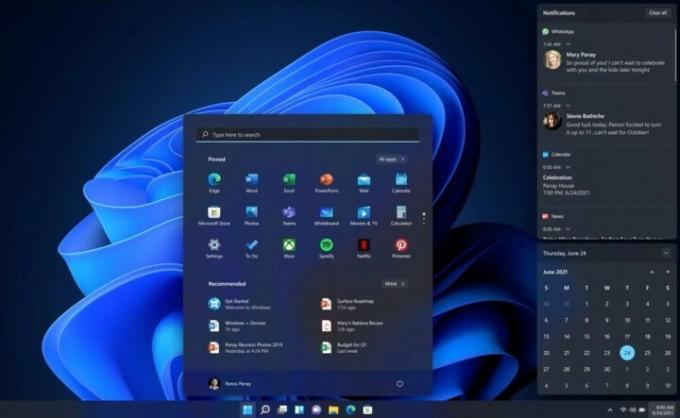
Alcune delle aree più frequentate da qualsiasi utente Windows come me sono il menu Start e la barra delle applicazioni. Da quando Windows 10 è stato rilasciato quasi sei anni fa, queste aree sono rimaste sostanzialmente invariate. Solo alcune modifiche visive molto minori al modo in cui i Live Tiles e l'elenco delle app appaiono sullo schermo - e il gioco è fatto.
È stata una delusione guardare indietro e rendersi conto di quanto poco Windows 10 sia stato all’altezza del suo potenziale. Vedendo quanta strada Apple è riuscita a coprire con i suoi Aggiornamento Big Sur l'anno scorso ha solo peggiorato le cose. Quel lancio di nuove idee visive mi ha reso ottimista su ciò che Microsoft potrebbe fare con Windows. Ma basandomi sulla storia recente, non speravo in nulla. Fino a
Le prime grandi cose da notare in
In particolare, ciò significa che i Live Tiles sono morti, poiché le tue app ora sono solo icone statiche. La decisione è divisiva, ma per me significa due cose. Non è più necessario scavare in Esplora file. Il mio diario, gli screenshot, i filmati e altri file sono in primo piano e al centro. Sono presenti anche i file che tocco di più nel cloud. In secondo luogo, posso anche vedere le app più facilmente, poiché l'elenco mi consente di aggiungere icone, proprio come farei su un iPhone o Androide telefono.
Oh, e gli angoli dentro
È un piacere visivo ed è molto rinfrescante per gli occhi irritati che hanno acquisito troppa familiarità con Windows 10. Il nuovo menu Start e la barra delle applicazioni hanno un aspetto invitante e non vedo l'ora di allungare la mano, toccare lo schermo e saltare dentro per scoprire i file e le mie app preferite.
Un nuovo e utile menu Impostazioni rapide
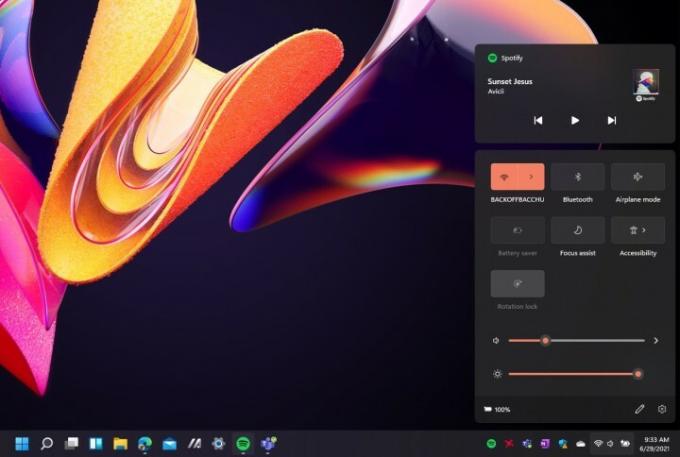
Ma questo è solo l’inizio. La visuale cambia in
Ora nel suo spazio, Centro notifiche ha un calendario, che mi permette di dare un'occhiata all'intero mese mentre controllo un elenco di e-mail e altre cose. È anche molto più pulito, progettato per essere meno invadente e galleggia sopra ciò che ho già sullo schermo. Puoi anche vedere cosa succede sotto con un effetto simile al vetro, a differenza di Windows 10, dove la visualizzazione delle notifiche interrompeva il tuo lavoro.
Per quanto riguarda il Centro operativo, ora è stato rinominato Impostazioni rapide. Durante una giornata impegnativa, non voglio dover frugare nei menu per controllare il volume, la luminosità o l'audio, o addirittura cambiare rete Wi-Fi.
C'è però un certo margine di cambiamento, poiché mi piacerebbe vedere più integrazioni con app come Teams o anche Zoom. Mi piacerebbe vedere Microsoft aprirlo in modo che gli sviluppatori possano collegarsi alle Impostazioni rapide nello stesso modo menzionato per i menu contestuali di Esplora file.
Ma c'è molto da apprezzare. Dopo aver avuto a che fare per anni con il Centro notifiche e azioni combinate, che se cliccato spesso ti indirizzava semplicemente a una pagina delle impostazioni,
Funzionalità prioritarie per la produttività
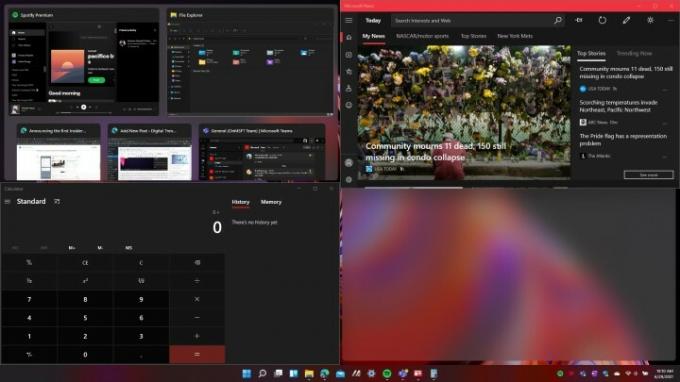
Microsoft ha recentemente affermato che Windows 10 funziona su 1,3 miliardi di dispositivi e non c'è dubbio che molti di questi dispositivi vengano utilizzati per la produttività. Ciò include la navigazione sul Web, il lavoro d'ufficio, le chat in Teams e altro ancora. Non c’è da meravigliarsi
La prima di queste è una funzionalità nota come Snap Layouts. È uno di cui ero entusiasta nella versione trapelata
Manterrà il gruppo accoppiato nella barra delle applicazioni, quindi non sarà necessario continuare a scattarlo o aprire di nuovo la stessa combinazione. Non posso menzionare quanto tempo mi ha già risparmiato in un solo giorno di utilizzo di Windows di nuova generazione.

Microsoft ha anche semplificato l'accesso ai desktop sulla barra delle applicazioni. Con un nuovo pulsante di visualizzazione Attività, puoi riordinare e personalizzare gli sfondi per ciascun desktop virtuale. Parliamo di produttività!
A concludere il tutto c'è la nuova funzionalità di docking. Sono sempre collegato a un monitor per lavoro e occasionalmente scollego la spina e mi siedo in cortile per finire il lavoro. Ora, quando ricollego il PC al monitor mentre collego e scollego le cose, Windows ricorderà come erano organizzate le cose sul mio monitor. Non è più necessario trascinare le finestre avanti e indietro. Windows finalmente ricorda come ho lasciato le mie app sullo schermo.
Modifiche moderne alle impostazioni e a Esplora file
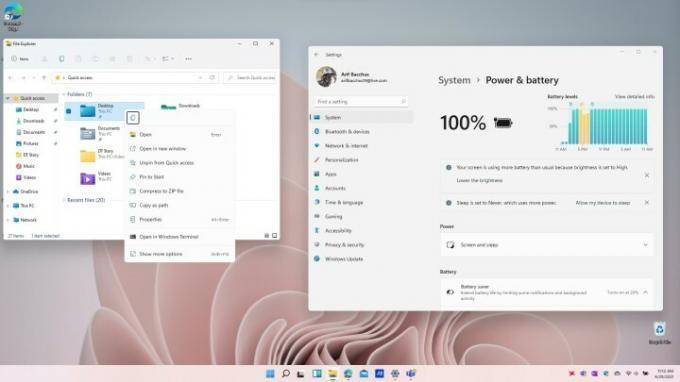
Ho passato molto tempo a parlare della grande caratteristica di
Anche le pagine delle impostazioni dispongono di controlli Hero per evidenziare meglio le informazioni chiave e le impostazioni più frequentate. La pagina delle impostazioni della batteria è un buon esempio, poiché ora è più completa e mostra tutte le informazioni necessarie sul consumo energetico senza dover eseguire istruzioni nel prompt dei comandi.
Il Microsoft Store ha ricevuto un aggiornamento simile, con il suo nuovo layout ora più gradevole alla vista. Ora dispone di una barra laterale di facile comprensione per scoprire app, giochi e film, una barra di ricerca più pulita e layout che semplificano il download delle app più diffuse. Questi cambiamenti apportano
Le Live Tiles sono scomparse, ma rinascono come Widget
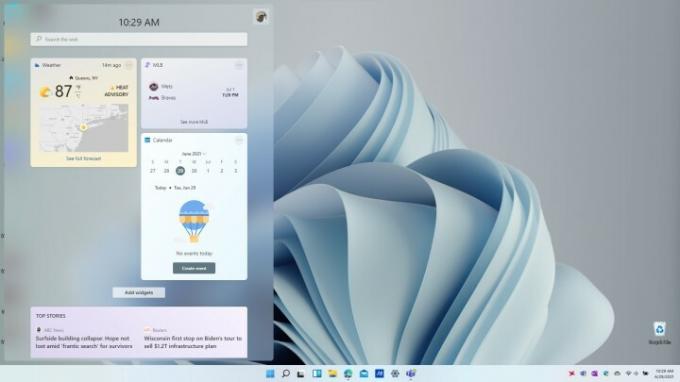
I Live Tiles mi sono sempre stati a cuore, poiché mi hanno aiutato a tenere il passo con il meteo, lo sport e altre informazioni. Quindi mi ha fatto male sentire
Scorri verso il lato sinistro dello schermo verso l'interno
Al momento i widget hanno una portata ridotta, ma coprono le cose di base di cui ho bisogno per rimanere produttivo e non dover eseguire ulteriori ricerche sul web. Meteo, sport e notizie sono solo alcuni esempi, ma Microsoft ti consente anche di aggiungere altri widget di sistema per cose da fare, foto, traffico e persino eSport e il tuo calendario.
La modalità Tablet è adatta ai tablet
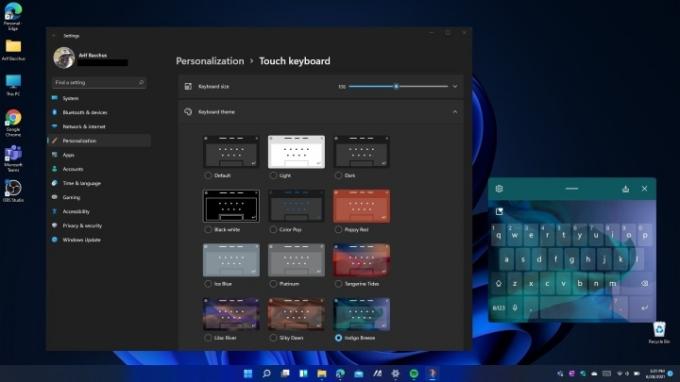
Ho già scritto in precedenza sulla modalità tablet di Windows 10 e sulla necessità di miglioramenti e
La modalità tablet di Windows 10 era un pasticcio complicato, ma
La nuova tastiera touch può essere personalizzata con nuovi colori e la possibilità di inserire GIF e puoi persino usare la tua voce per controllare Windows. La nuova tastiera ricorda molto Swiftkey
I gesti migliorati facilitano la navigazione
Microsoft ha anche reso i touch target più facili da usare, in modo che le finestre siano più facili da trascinare con le dita e ci sia più spazio tra le icone e le barre touch. Poi c'è il menu penna, che ora ti consente di aggiungere le tue app per un accesso più rapido.
Ci vuole un po' per abituarsi ai gesti dopo cinque anni di Windows 10, ma cambiamenti più piccoli come questi fanno un'enorme differenza nel lungo termine e aggiungere molto valore ai dispositivi Surface.
App Android e altro ancora: il meglio deve ancora venire
Questo è solo l'inizio e con le maggiori modifiche visive ora introdotte,
Puoi effettivamente dare forma a quel futuro unendoti al programma Windows Insider ed effettuando l'installazione
Raccomandazioni degli editori
- Problemi comuni di Windows 11 e come risolverli
- Windows 11 sta per rendere le periferiche RGB molto più facili da usare
- Windows AI Copilot sarà lo strumento di accessibilità per PC definitivo?
- Microsoft anticipa la revisione del design delle principali app di Windows 11
- Windows Copilot inserisce Bing Chat in ogni computer Windows 11